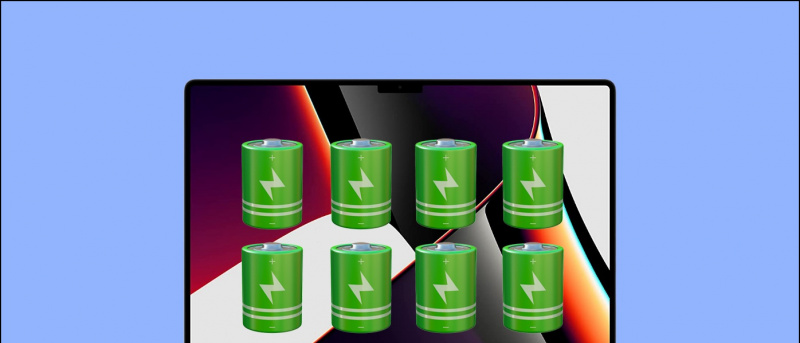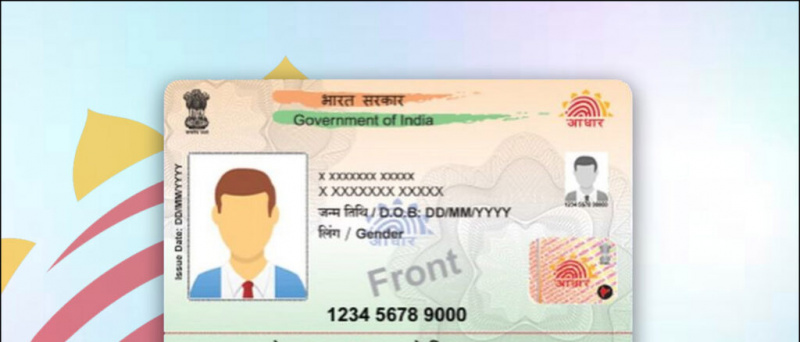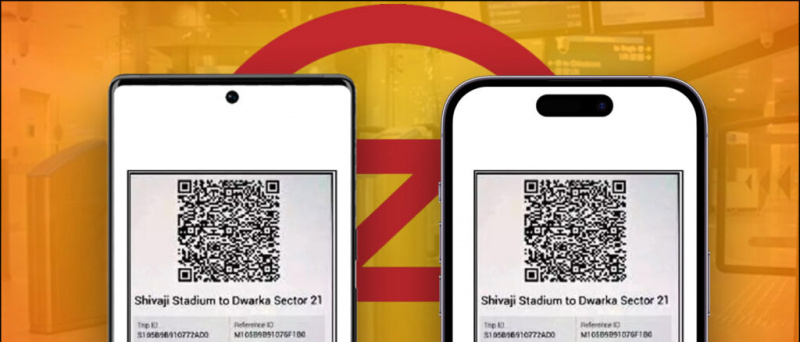Google faili ir ne tikai spēcīgs failu pārvaldnieks, bet arī efektīva tīrīšanas un failu koplietošanas lietotne. Google to regulāri atjaunina ar jaunām funkcijām, un šoreiz tā ir saņēmusi jaunu funkciju ar nosaukumu Favorites. Lūk, kā jūs varat atzīmēt savus bieži piekļūtos failus kā izlases mapi Google faili savā Android tālrunī.
Saistīts | PIN aizsargājiet failus no Google App failiem
Izlases funkcija pakalpojumā Google faili
Satura rādītājs
Lietotnei Files by Google tagad ir īpaša sadaļa Izlase. Šeit jūs varat viegli piekļūt bieži izmantotajiem failiem tālrunī. Jūs varat ne tikai ātri piekļūt failiem, bet faili, kas atzīmēti kā izlase, tiek izlaisti no tīrīšanas ieteikumiem, lai jūs tos nejauši neizdzēstu.
1. Atrodiet izlasi mapē Google faili



- Atveriet Google failus savā Android tālrunī.
- Klikšķiniet uz Pārlūkot apakšā.
- Tagad ritiniet līdz galam un noklikšķiniet Izlase .
- Šeit jūs varat atrast visus savus iecienītākos failus.
Lai uzzinātu, kā pievienot iecienītākos failus šim sarakstam, lasiet tālāk.
kāpēc mana profila bilde netiek rādīta tālummaiņā?
2. Atzīmējiet failus kā izlasi Google failos
- Tālrunī atveriet Google failus.
- Klikšķiniet uz Pārlūkot apakšā.
- Meklējiet failus, kurus vēlaties pievienot izlasei.
- Ja atrodaties saraksta skatā: failā pieskarieties trīs punktiem un atlasiet Pievienot pie favorītiem .



- Ja atrodaties režģa skatā: ilgi nospiediet, lai atlasītu failu, augšējā labajā stūrī pieskarieties trīs punktiem un atlasiet Pievienot pie favorītiem .



- Lai izlasei pievienotu vairākus failus, atlasiet tik daudz failu, cik vēlaties. Pēc tam atveriet trīs punktu izvēlni un nospiediet Pievienot pie favorītiem .
Tiks parādīts apstiprinājuma tostu paziņojums “Pievienots izlasei”. Arī faili, kurus pievienojāt izlasei, tiks atzīmēti ar zvaigznīti.
3. Atzīmējiet failus kā izlasi
- Ierīcē atveriet Google failus.
- Pieskarieties Pārlūkot apakšā.
- Atlasiet failu, kuru vēlaties noņemt no izlases.
- Atveriet trīs punktu izvēlni un noklikšķiniet uz Noņemt no izlases .
VAI



- Ierīcē atveriet Google failus.
- Pieskarieties Pārlūkot apakšā> Izlase .
- Šeit atlasiet failus, kurus vēlaties noņemt.
- Noklikšķiniet uz trīs punktu izvēlnes un pieskarieties Noņemt no izlases .
Citas gaidāmās funkcijas
Drīz lietotne Files by Google iegūs vairāk jaunu funkciju, piemēram, jaunu iekšējās atmiņas lietotāja saskarni, kas sniegs jums informāciju par to, kas aizņem vietu.
Mums ir arī padomi par Google sagatavošanu funkcijai, kas automātiski nosaka izplūdušus fotoattēlus tālrunī, un piedāvājam tos izdzēst, lai ietaupītu vietu. Un tad Google var arī aizstāt pašreizējo failu koplietošanas funkciju ar Android tuvumā esošu koplietošanu.
Iesaiņošana
Tas viss bija par Google Files izlasi un par to, kā failu pārvaldniekā varat atzīmēt failus kā izlasi. Google regulāri pievieno lietotnei jaunas funkcijas, kas ir noderīgi cilvēkiem, kuri to izmanto kā galveno failu pārvaldnieku. Jebkurā gadījumā dariet man zināmu savu pieredzi ar to zemāk esošajos komentāros.
Lasiet arī Kā izmantot Google App failus, lai atbrīvotu krātuvi tālrunī .
Facebook komentāri